Cara Menambah atau Menghapus Nomor Slide di Google Slides
-
29 Juli 2022 00:17:01
-
Views: 5
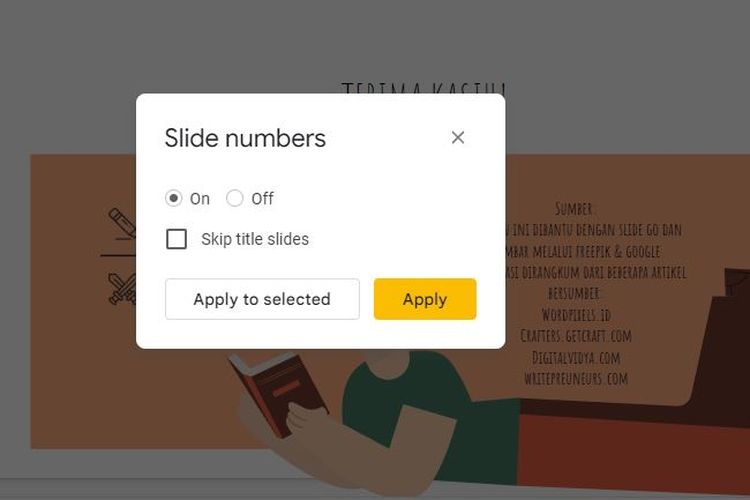
KOMPAS.com - Google Slides merupakan alat presentasi berbasis web yang dikembangkan oleh Google untuk membuat dan berbagi file presentasi.
Jika Anda telah membuat presentasi dengan Google Slide, salah satu cara untuk membuat slide tetap rapi adalah dengan menambahkan nomor slide ke presentasi Anda.
Nomor slide membantu mengatur slide Anda, dan membantu audiens melacak presentasi. Di Google Slides, Anda dapat mengaktifkan nomor slide sehingga Google Slides secara otomatis memberi nomor pada setiap slide.
Selanjutnya, Anda dapat menyesuaikan nomor slide agar sesuai dengan tampilan yang diinginkan. Selengkapnya berikut ini cara menambah atau menghapus nomor slide di Google Slide.
Baca juga: Cara Menggunakan Fitur Animasi dan Transisi di Google Slides
Cara menambah nomor slide di Google Slides
Anda dapat menambahkan nomor slide ke presentasi Anda dengan beberapa klik di menu “Insert.
- Buka presentasi Anda di Google Slides
- Masuk ke menu “Insert
- Pilih “Slide Number dari bagian bawah menu
- Nantinya sebuah kotak dialog akan muncul
- Dalam kotak dialog, pilih “Apply jika Anda ingin memberi nomor semua slide. Jika tidak, kembali ke Google Slide dan pilih slide yang ingin Anda beri nomor dan kembali ke Nomor slide untuk memilih “Apply to selected
Jika Anda mencentang “Skip title slides, slide yang memiliki pemformatan judul slide tidak akan diberi nomor. Slide judul biasanya merupakan slide pertama dalam presentasi Google Slide, dan umumnya menyertakan judul dan subjudul.
Baca juga: Cara Membuat Ukuran Google Slides menjadi Portrait
Cara menyesuaikan nomor slide di Google Slide
Setelah menambahkan nomor slide ke presentasi Anda, nomor ini akan muncul di sudut kanan bawah secara default. Nomor slide pada dasarnya adalah kotak teks, jadi semua penyesuaian yang dapat Anda terapkan ke teks, Anda dapat menerapkan ke nomor slide Anda.
- Klik kanan pada nomor slide
- Pilih “Opsi format
Dalam opsi Format, Anda dapat mengubah posisi, sudut, dan tampilan nomor slide Anda. Misalnya, Anda dapat memberikan sudut dan juga menambahkan efek drop shadow. Sedangkan mengubah warna dan ukuran nomor slide dilakukan melalui toolbar.
- Pilih nomor di dalam kotak nomor slide
- Buka toolbar dan tambah ukuran font, atau ubah font
Anda dapat menambahkan lebih banyak model, seperti tebal, miring, atau perubahan warna melalui bilah alat.
Sayangnya, perubahan yang Anda buat pada nomor slide tidak akan mengubah angka di semua slide lainnya. Jika Anda ingin mendapatkan tampilan yang seragam, maka harus mengubah setiap nomor slide secara manual.
Baca juga: Cara Mengubah File PowerPoint ke Google Slides
Cara menghapus nomor slide di Google Slides
Jika Anda tidak ingin memiliki nomor slide di presentasi Anda, Anda dapat menghapusnya dengan cara yang sama seperti Anda menambahkannya. Berikut ini caranya:
- Masuk ke menu “Insert
- Pilih “Slide Number. Sebuah dialog akan terbuka.
- Checklist menu “Off
- Klik “Apply
Demikian cara menambah dan menghapus nomor slide di Google Slides. Semoga membantu.
Dapatkan update berita pilihan dan breaking news setiap hari dari Kompas.com. Mari bergabung di Grup Telegram Kompas.com News Update, caranya klik link https://t.me/kompascomupdate, kemudian join. Anda harus install aplikasi Telegram terlebih dulu di ponsel.https://tekno.kompas.com/read/2022/07/28/19150027/cara-menambah-atau-menghapus-nomor-slide-di-google-slides
Sumber: https://tekno.kompas.com/read/2022/07/28/19150027/cara-menambah-atau-menghapus-nomor-slide-di-google-slides